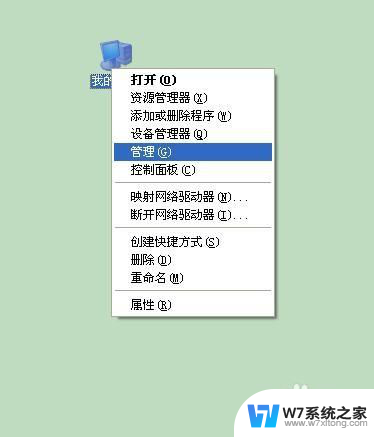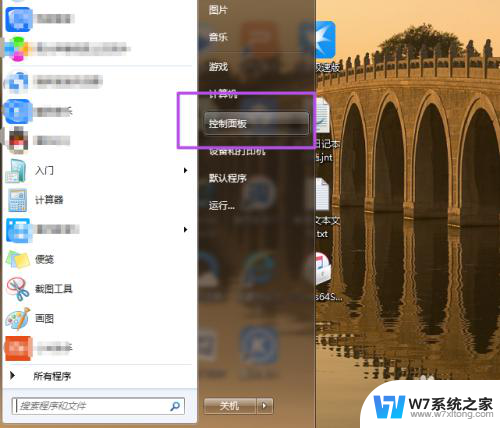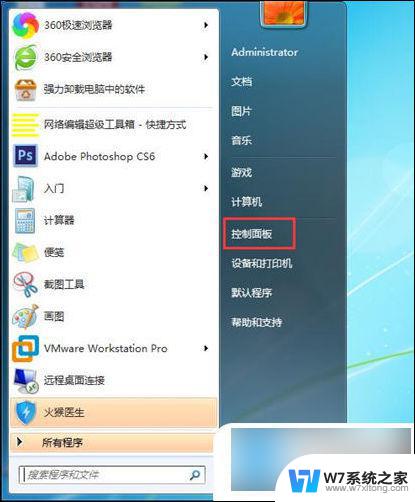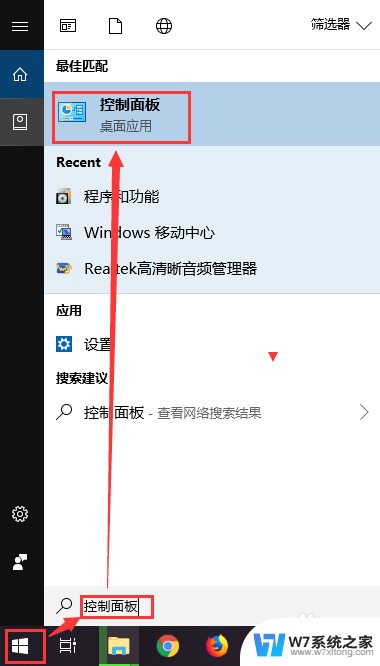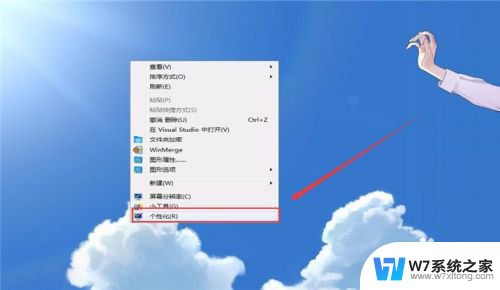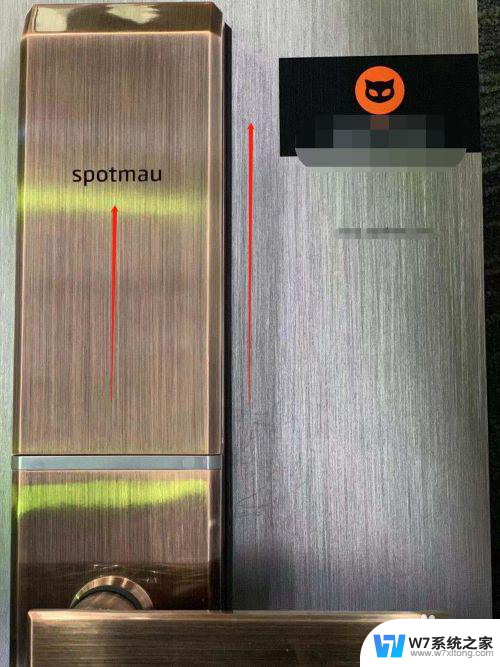怎样给电脑上锁 电脑加密锁设置教程
在如今信息安全日益重要的时代,保护个人电脑数据的安全显得尤为重要,为了防止他人未经授权访问我们的电脑数据,设置电脑加密锁成为必不可少的一项措施。究竟如何给电脑上锁?下面将为大家介绍一些简单易行的电脑加密锁设置教程。愿每位电脑用户都能有效保护自己的隐私和数据安全。
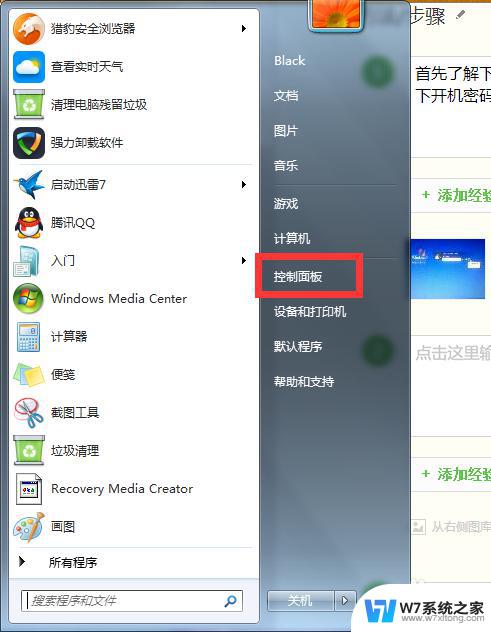
一、系统中设置用户密码的方法:
开始→控制面板→用户帐户→选择你的帐户→创建密码→输入两遍密码→按“创建密码”按钮即可。
如果要取消密码,只要在第2步要求输入新密码时直接回车即可。
二、系统中设置启动密码的方法:
1、Windows XP除了可以在控制面板的用户帐户里设置“用户密码”来确保系统安全外,系统还提供了一个更安全有效的“系统启动密码”。这个密码在开机时先于“用户密码”显示,而且还可以生成钥匙盘。如果你设置了“系统启动密码”,系统就更安全了。Windows XP设置“系统启动密码”的方法如下:
2、单击“开始”“运行”,在“运行”对话框中输入“Syskey”(引号不要输入)。按“确定”或回车,弹出“保证Windows XP帐户数据库的安全”对话框,在对话框中点击“更新”按钮,弹出“启动密码”对话框,选中“密码启动”单选项,在下面输入系统启动时的密码,按“确定”按钮即可。
3、要取消这个系统“启动密码”,按上面的操作后在“启动密码”对话框中选中“系统产生的密码”,再选中下面的“在本机上保存启动密码”即可,确定后启动密码就会保存到硬盘上,下次启动时就不会出现启动密码的窗口了。
4、“启动密码”在出现登录画面之前显示,只有输入正确的启动密码后,才会显示登录画面,用户才能输入用户名和登录密码完全登录系统。如此,系统就有二重密码保护。
三、BIOS中设置密码的方法(不同机器有所不同):
1、开机按Del键进入CMOS设置,将 光标 移到“Advanced BIOS Features(高级BIOS功能设置)”回车,打开“Advanced BIOS Features”页面,找到“Security Option(检查密码方式)”或“Password Check(检查密码方式)”,将其设置为“System(系统)”(注:该项有两个设定值System和Setup,设置为System时开机进入CMOS设置和进入操作系统均要输入密码;设置为Setup时仅开机进入CMOS设置要输入密码),按Esc键回到主页面;
2、在主页面将光标移到“Set Supervisor Password(超级管理员密码)”回车,在出现的窗口中输入密码并回车,在出现的窗口中再次输入同一密码并回车,CMOS便回将密码记录下来并返回主页面。
3、在主页面将光标移到“Save & Exit(存储退出)”回车,按Y键,再回车即可。
在第2步选择“SetPassword(设置用户密码)”可以设置用户密码,用户密码与超级管理员密码的区别是:用用户密码进入CMOS设置只能查看不能修改。
以上,就是电脑设置电脑加密锁的方法。电脑的加密是比较的重要的,因为现在有很多的不法分子和木马病毒会对我们的电脑下手,电脑的私密文件和重要的信息一旦流传出去是非常可怕的一件事情。我们要学会保护自己电脑的隐私,学会保护自己的隐私。电脑的加密锁也有一些软件是可以直接在百度上下载的,安装使用就可以有效的设置密码保护电脑。
以上就是如何给电脑上锁的全部内容,如果还有不清楚的用户,可以参考以上步骤进行操作,希望对大家有所帮助。